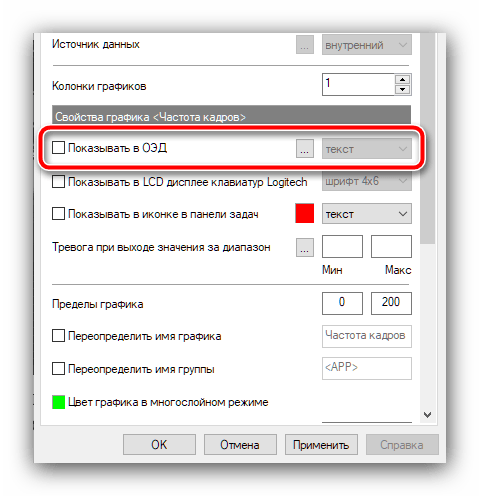فعالسازی نمایش شمارنده فریم
برای فعالسازی این قابلیت در برنامه مورد نظر، مراحل زیر را دنبال کنید:
- برنامه Afterburner را اجرا کنید و در پنجره اصلی دکمه "تنظیمات" را جستجو کنید، که در رابط کاربری پیشفرض با آیکون چرخدنده مشخص شده است.
- پس از باز شدن پنجره تنظیمات برنامه، به تب "نظارت" بروید. در اینجا از منوی "نمودارهای فعال نظارت" استفاده کنید. در فهرست گزینهها، رکورد "فرکانس فریم" را پیدا کرده و بر روی آن کلیک کنید تا علامتگذاری شود.
- سپس لیست گزینهها را به پایین پیمایش کرده و تیک گزینه "نمایش در OSD" را بزنید.
![فعالسازی پوشش نرخ فریم برای حل مشکل نمایش FPS در MSI Afterburner]()
در سمت راست گزینه، منوی کشویی با نوع نمایش وجود دارد: متن، گرافیک یا ترکیبی از آنها. نوعی را که میخواهید مشاهده کنید انتخاب کنید.
- برای ذخیره تنظیمات، بر روی "اعمال" و "تأیید" کلیک کنید.
- اکنون کافی است بازی را با Afterburner فعال اجرا کنید – FPS در گوشه بالا سمت چپ صفحه نمایش داده خواهد شد.
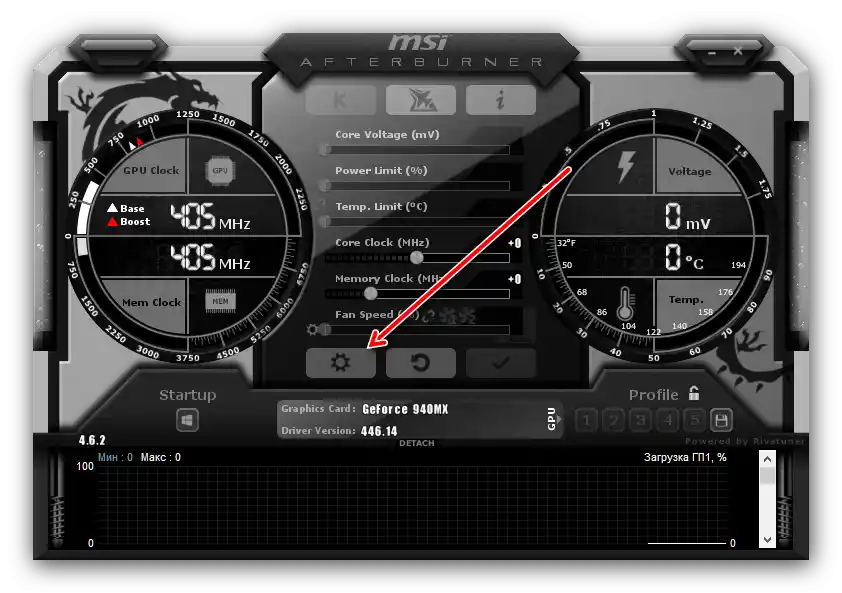
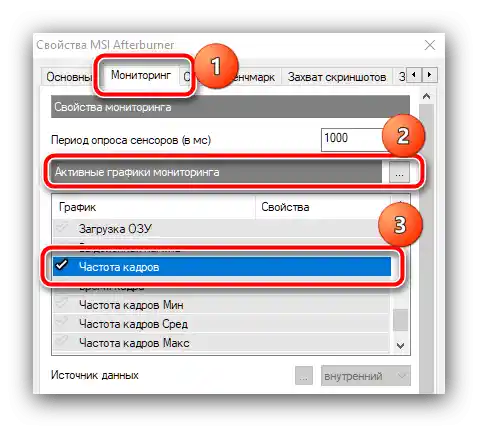
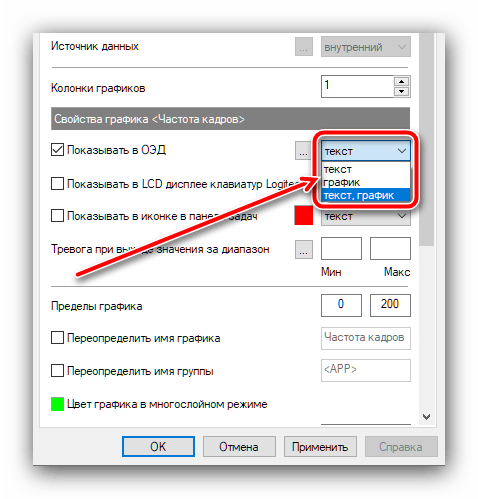
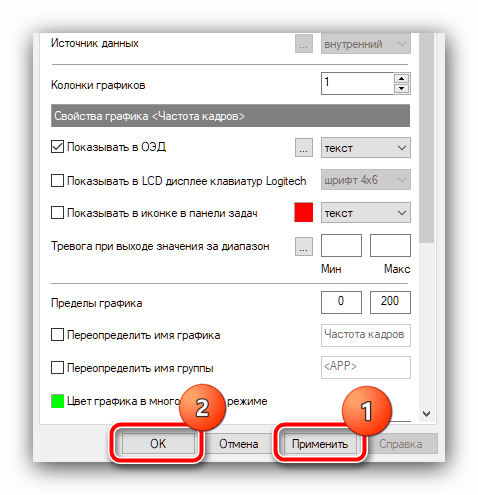
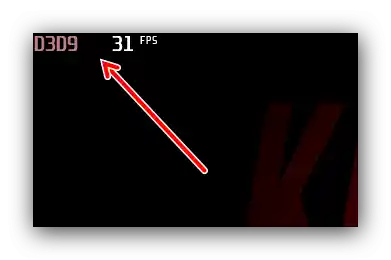
همانطور که میبینید، هیچ چیز پیچیدهای وجود ندارد.
شمارنده FPS فعال است، اما نمایش داده نمیشود
گاهی ممکن است با وضعیتی مواجه شوید که تعداد فریم در ثانیه نمایش داده نمیشود، در حالی که همه چیز طبق دستورالعمل انجام شده است. در بیشتر موارد، این مشکل ناشی از RivaTuner Statistic Server است که همراه با Afterburner ارائه میشود – نکته این است که این برنامه مسئول نمایش دادهها در زمان واقعی است و در صورت بروز مشکلات با آن، اختلالات مختلفی در نمایش شمارندهها و نمودارها مشاهده میشود. گاهی اوقات ممکن است این برنامه FPS را در برخی بازیها نمایش دهد، اما در بازیهای دیگر از کار بیفتد – احتمالاً دلیل آن عدم سازگاری بازی و RivaTuner است.در چنین وضعیتی میتوان یا مشکل را در انجمن رسمی MSI گزارش داد و منتظر ماند تا توسعهدهنده اصلاحیهای منتشر کند، یا از برنامهای جایگزین استفاده کرد.
جزئیات بیشتر: برنامهها برای نمایش FPS در ویندوز